El Explorador Saldos a corte de Inventario es un reporte complementario del módulo de inventarios que obtiene su información a partir de la generación de saldos a corte para el módulo de Inventario.
Contenido
Generalidades
Para acceder a este reporte debes dirigirte a Reportes → Exploradores → Explorador Saldos a Corte de Inventario.
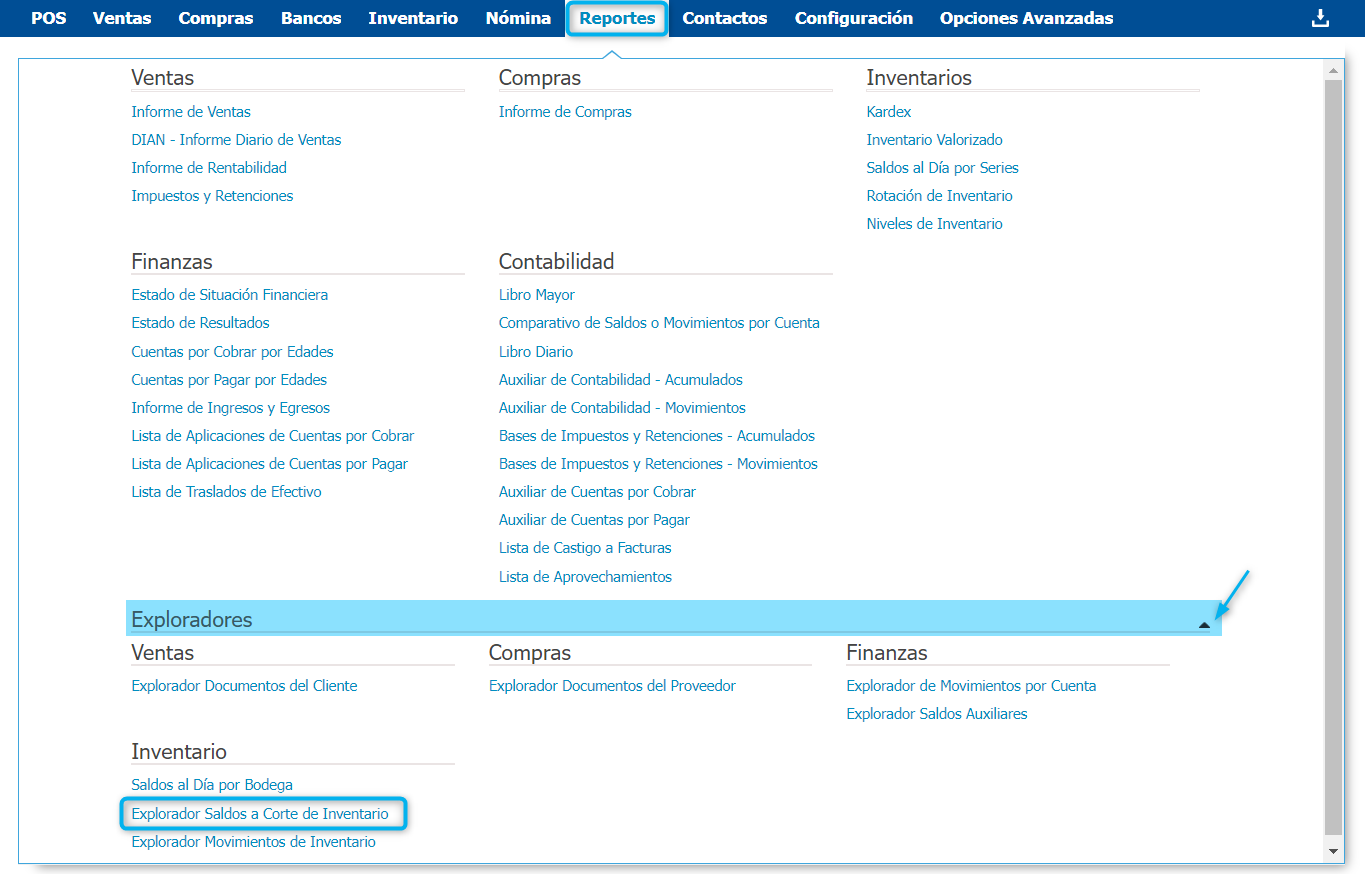
Al abrir la ventana, si no se han generado saldos a corte para el modulo de Inventario, la búsqueda no arrojará ningún resultado.
Debes realizar el proceso de Generación de Saldos a Corte para el módulo de Inventario, consulta aquí los pasos a seguir.
Realizar la consulta
Este reporte puedes consultarlo Por Bodega (muestra la información de la bodega donde se encuentra el ítem) o Por Ítem Consolidado (muestra la información consolidada por cada ítem), solo debes dar clic en la pestaña respectiva para verificar la información.
Establece los filtros para realizar la consulta de acuerdo a tus necesidades y da clic en Buscar para generar la información.
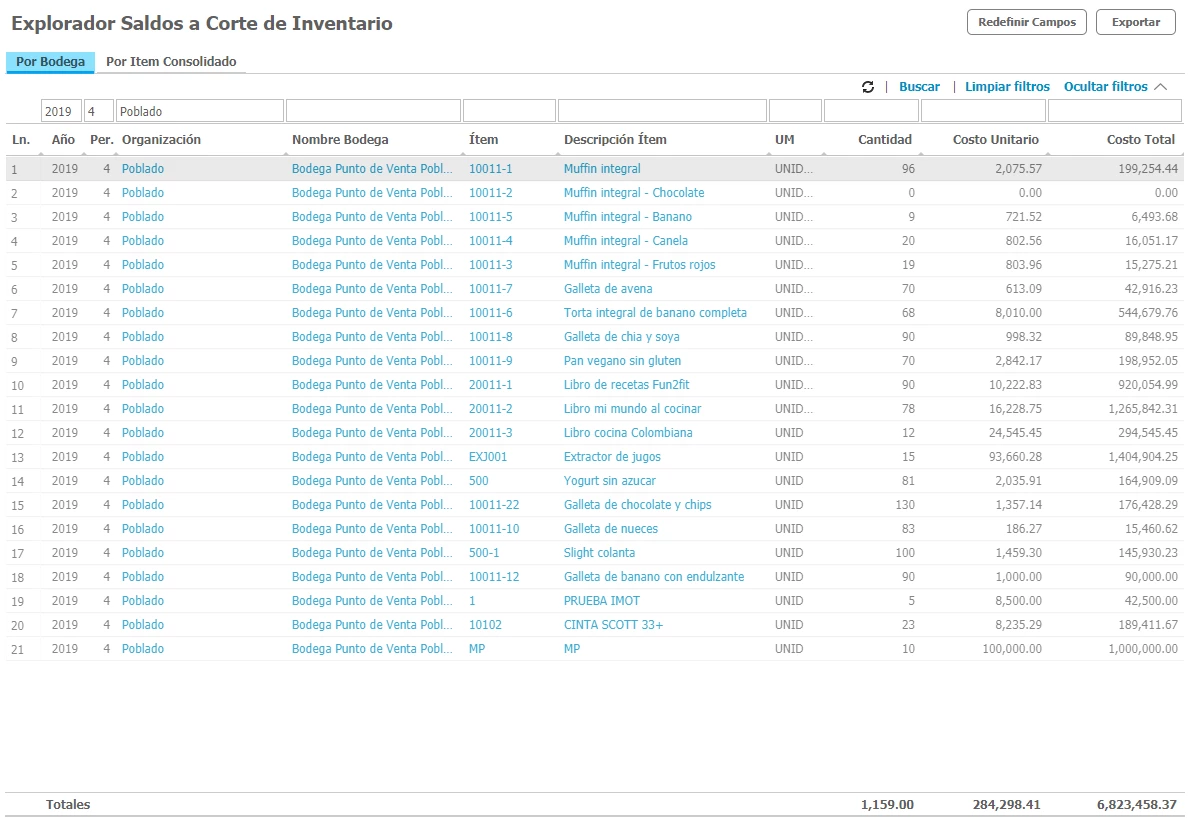
A continuación te indicaremos a que hace referencia cada uno de los campos del reporte:
Reporte Por Bodega - Reporte por Ítem Consolidado
- Año: Puedes especificar el año para el cual deseas realizar la consulta de los saldos de inventario.
- Periodo: Indica el periodo para el cual deseas consultar los saldos de inventario.
- Organización: Este campo hace referencia al establecimiento para el cual se esta generando la información de inventario.
- Nombre Bodega: En este campo se indica el nombre de la bodega para la cual se esta consultando la información de inventario.
- Ítem: Especifica el ítem del cual se van a indicar los detalles, si deseas realizar la consulta por ítem especifico puedes indicar en este campo el código del mismo.
- Descripción Ítem: Indica la descripción registrada para el ítem consultado.
- UM: Unidad de medida configurada para cada uno de los ítems.
- Cantidad: Indica las cantidades que se tenían disponibles para el ítem en el periodo definido para la consulta.
- Costo Unitario: En este campo se muestra el costo unitario con el que contaba el ítem en el periodo de consulta.
- Costo Total: En este campo se muestra el costo total (promedio de acuerdo a las cantidades) con el que contaba el ítem en el periodo de consulta.
Redefinir campos de consulta
En la parte superior derecha de la ventana encuentras el botón de Redefinir Campos.

Al dar clic allí puedes seleccionar los campos que deseas que se muestren en el reporte. Verifica que los campos que cuentan con la casilla de verificación seleccionada ![]() son visibles para la consulta. Puedes seleccionar máximo 11 campos para construir el explorador.
son visibles para la consulta. Puedes seleccionar máximo 11 campos para construir el explorador.

Luego de seleccionar los campos solo debes dar clic en Aceptar para verificar las columnas en el reporte.
Exportar el reporte
Podrás modificar y ejecutar la consulta tantas veces lo creas necesario y adicionalmente, podrás Exportar los resultados haciendo clic en en botón Exportar.

En el nombre del reporte exportado, puedes visualizar también el nombre de la compañía, este hace referencia al nombre legal que tienes definido en la Organización.
.png?height=120&name=l_loggro-logo-blanco(copia).png)